就是折腾 篇四:玩客云使用docker安装heimdall导航
这次开始玩玩玩客云。当初能卖1000,现在几十块包邮,老母鸡变成鸡shi。
都是泪 。
一、刷入armbian 5.9
关于玩客云的固件很多,线刷、u盘直刷都有,但是良莠不齐,我曾经刷过某固件,刷完直接把我路由器跑死机了。
好家伙,我直呼好家伙。
个人推荐参考恩山论坛mtr123发布的资源,应该是整合leo357449107的
刷机的话只需要使用mtr123帖子里的教程和资源就行了。一些技术细节可以看leo大神的帖子。
https://www.right.com.cn/forum/thread-4754348-1-1.html
https://www.right.com.cn/forum/thread-4057492-1-2.html
具体过程不再赘述,补充下刷机过程中遇到的问题:
1、刷机流程
先用usb双公头刷底包—将5.88镜像写入u盘并刷入玩客云(完成后拔掉u盘重启一次检查是否成功)—将5.90镜像写入u盘引导并写入玩客云
2、刷机成功后路由器会有2个玩客云的ip
解决办法是在路由器里把2个ip对应的mac地址(一样的)设置为分配固定ip,重启玩客云即可
3、docker内部的时间不对
我暂时没考虑解决,不影响我使用
4、比较挑u盘,我换了2个才行
5、5.90的系统可以识别网卡是1000M
二、安装启动portainer,并通过portainer安装heimdall
1、挂载32G sd卡
简单说下流程,首先fdisk -l找到sd卡硬件
以下是我现在的sd卡信息,如果是新卡或者fat32分区,需要使用fdisk命令删除分区、重新创建并格式化,这里就不多占篇幅了,百度一大把。注意最后操作完要保存。
Disk /dev/mmcblk1: 29.7 GiB, 31914983424 bytes, 62333952 sectors
Units: sectors of 1 * 512 = 512 bytes
Sector size (logical/physical): 512 bytes / 512 bytes
I/O size (minimum/optimal): 512 bytes / 512 bytes
Disklabel type: dos
Disk identifier: 0xbccdc367
Device Boot Start End Sectors Size Id Type
/dev/mmcblk1p1 2048 62333951 62331904 29.7G 83 Linux
格式化分区
mkfs.ext4 /dev/mmcblk1p1
将这个分区挂载到/data目录(没有就随意创建一个)
mount /dev/mmcblk1p1 /data
设置开机自动挂载
nano /etc/fstab
添加内容
/dev/mmcblk1p1 /data ext4 defaults,nosuid 0 0
2、安装并启动portainer
具体安装配置过程略
```bash
docker run -d
-p 9000:9000
-v /var/run/docker.sock:/var/run/docker.sock
-v /data/docker/portainer/data:/data –name=portainer
–restart=always
portainer/portainer-ce
```
3、安装heimdall
因为玩客云是32位arm所以image使用 linuxserver/heimdall:arm32v7-development
这点很重要,默认的linuxserver/heimdall是x86架构,会导致无法运行
还有个必要重要的设置是把镜像的/config映射到host中的路径方便备份
请参考下图
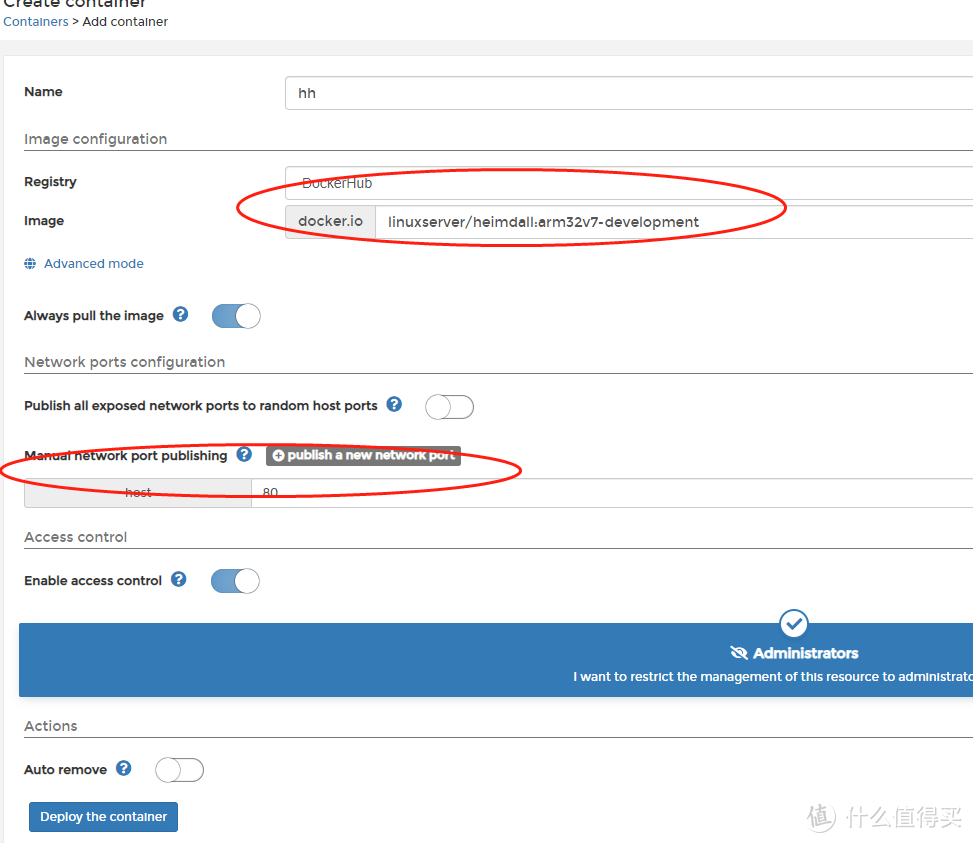
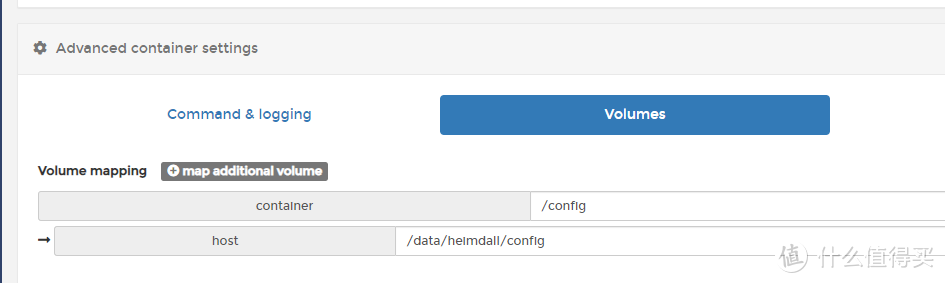

这里要注意容器启动后,需要自动下载相关配置文件,如果你网络不出幺蛾子的话,大概10分钟左右就可以访问heimdall了。
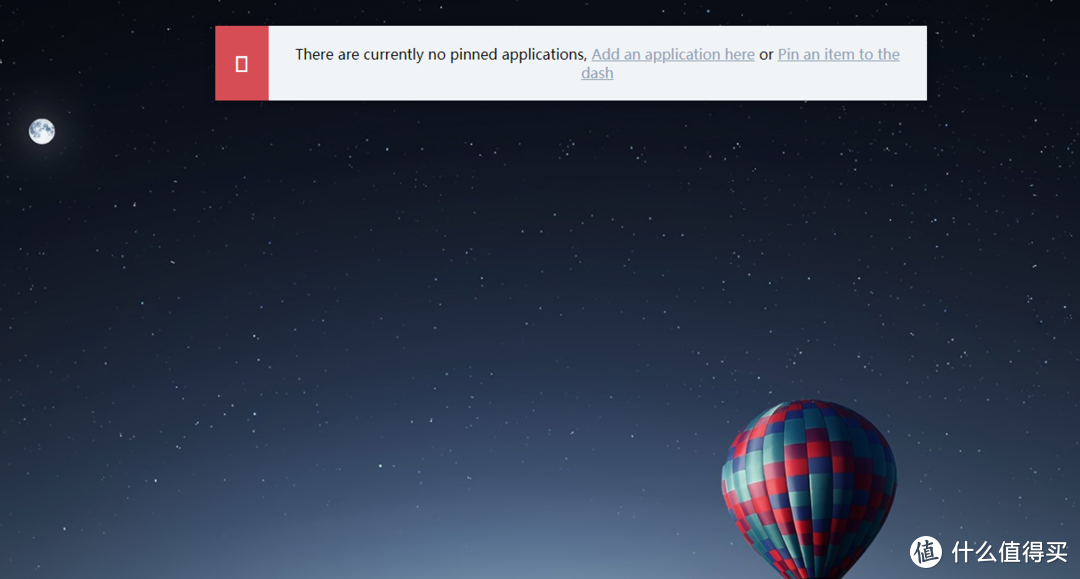
相关汉化和配置,有空再写。咕咕咕!
就是折腾 篇四:玩客云使用docker安装heimdall导航

